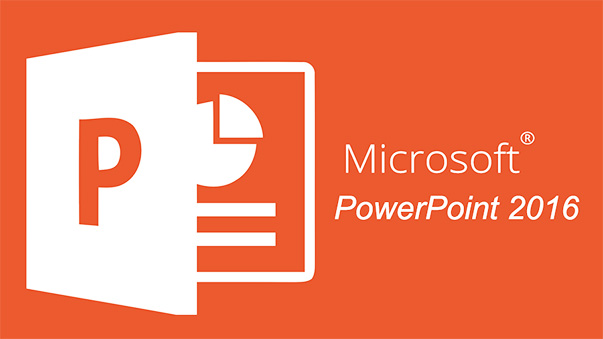Phiên bản PowerPoint 2016 được nhà phát triển cải tiến và bổ sung nhiều công cụ mới phù hợp cho cả học tập và làm việc. Thay đổi với giao diện mới, các chủ đề tạo Slide, hỗ trợ tiện lợi cho người dùng.Công cụ giúp bạn sáng tạo các bài thuyết trình mang phong cách riêng với nhiều hiệu ứng, hình động, cũng như sở hữu kho hình khối, Clipart, WordArt phong phú. Ứng dụng này giúp bạn tạo và chia sẻ các slide trên nền tảng trực tuyến, hỗ trợ phương tiện màn hình rộng. Đặc biệt, các bài thuyết trình trên PowerPoint 2016 có thể xem được trên ứng dụng PowerPoint Viewer của Microsoft.
Meta phải đối mặt với khoản tiền phạt 402 triệu đô la EU
Meta đã bị Ủy ban Bảo vệ Dữ liệu Ireland phạt 405 triệu € (402 triệu USD) vì xử lý các cài đặt quyền riêng tư của trẻ em trên Instagram, vi phạm Quy định Bảo vệ Dữ liệu Chung của Châu Âu (GDPR). Như Politico báo cáo, đó là khoản tiền phạt lớn thứ hai theo luật GDPR của Châu Âu và khoản tiền phạt thứ ba (và lớn nhất) mà cơ quan quản lý áp dụng đối với Meta.
Người phát ngôn của UBND huyện xác nhận khoản tiền phạt và cho biết thông tin chi tiết bổ sung về quyết định sẽ có trong tuần tới. Khoản tiền phạt bắt nguồn từ việc cài đặt quyền riêng tư của ứng dụng chia sẻ ảnh trên các tài khoản do trẻ em điều hành. DPC đã điều tra Instagram về việc trẻ em sử dụng tài khoản doanh nghiệp, điều này khiến dữ liệu cá nhân như địa chỉ email và số điện thoại bị hiển thị công khai. Cuộc điều tra cũng đề cập đến chính sách của Instagram về việc mặc định tất cả các tài khoản mới, bao gồm cả thanh thiếu niên, đều có thể xem công khai.
“Cuộc điều tra này tập trung vào các cài đặt cũ mà chúng tôi đã cập nhật hơn một năm trước và kể từ đó chúng tôi đã phát hành nhiều tính năng mới để giúp giữ an toàn cho thanh thiếu niên và thông tin của họ ở chế độ riêng tư”, người phát ngôn của Meta nói Politico trong một tuyên bố. “Bất kỳ ai dưới 18 tuổi đều tự động đặt tài khoản của họ ở chế độ riêng tư khi họ tham gia Instagram, vì vậy, chỉ những người họ biết mới có thể xem những gì họ đăng và người lớn không thể nhắn tin cho thanh thiếu niên không theo dõi họ. Chúng tôi đã tham gia đầy đủ với DPC trong suốt quá trình điều tra của họ và chúng tôi đang xem xét cẩn thận quyết định cuối cùng của họ. ”
Khoản tiền phạt mà Meta vẫn có thể kháng cáo, được đưa ra khi Instagram phải đối mặt với sự giám sát gắt gao về việc xử lý các vấn đề an toàn cho trẻ em. Công ty đã tạm dừng hoạt động trên ứng dụng Instagram Kids vào năm ngoái sau tuyên bố của một người tố cáo rằng meta đã bỏ qua nghiên cứu của riêng mình cho thấy ứng dụng có thể có tác động tiêu cực đến sức khỏe tâm thần của một số thanh thiếu niên. Kể từ đó, ứng dụng đã bổ sung nhiều tính năng an toàn hơn, bao gồm thay đổi cài đặt mặc định trên tài khoản thanh thiếu niên thành riêng tư.
Cập nhật các chi tiết bổ sung từ UBND huyện.
Tất cả các sản phẩm do Engadget đề xuất đều được lựa chọn bởi nhóm biên tập của chúng tôi, độc lập với công ty mẹ của chúng tôi. Một số câu chuyện của chúng tôi bao gồm các liên kết liên kết. Nếu bạn mua thứ gì đó thông qua một trong những liên kết này, chúng tôi có thể kiếm được hoa hồng liên kết.
NVIDIA GeForce RTX 4080 có VRAM 16 GB & 12 GB, chi tiết PCB RTX 4090
Chi tiết mới về card đồ họa GeForce RTX 4090 & RTX 4080 của NVIDIA đã được tiết lộ liên quan đến dung lượng bộ nhớ và PCB.
NVIDIA GeForce RTX 4080 được biết có hai thiết kế PCB với dung lượng 16 & 12 GB, RTX 4090 có PCB 14 lớp
Theo thông tin của MEGAsizeGPU, NVIDIA GeForce RTX 4090 sẽ có một loại PCB trong khi RTX 4080 sẽ có hai loại. RTX 4090 sẽ sử dụng cùng một PCB để tham khảo và thiết kế AIC sẽ được trang bị bộ nhớ GDDR6X lên đến 24 GB và tổng cộng 14 lớp cho PCB. NVIDIA GeForce RTX 4080 đã bị rò rỉ mà bạn có thể đọc thêm tại đây.
Thiết kế tham chiếu aic PCB 4080 12G GD6X 10 lớp
4080 16G GD6X 12 lớp PCB aic
thiết kế tham khảo
Thiết kế tham chiếu aic PCB 4090 24G GD6X 14 lớplưu ý : 4080 12G có thiết kế pcb hoàn toàn khác với 4080 16G
– MEGAsizeGPU (@Zed__Wang) Ngày 5 tháng 9 năm 2022
Mặt khác, NVIDIA GeForce RTX 4080 được cho là sẽ có hai thiết kế PCB hoàn toàn khác nhau. Mẫu đầu tiên được cho là có dung lượng bộ nhớ lên đến 16 GB GDDR6X và thiết kế 12 lớp cho thẻ AIC trong khi mẫu thứ hai sẽ có hỗ trợ bộ nhớ 12 GB GDDR6X & thiết kế PCB 10 lớp cho cả AIC và các mẫu tham chiếu.
Bây giờ chúng tôi đã nghe báo cáo về bộ nhớ 16 GB là mô hình chính thức và không có gì về biến thể 12 GB nhưng NVIDIA đã có hai mô hình RTX 3080, một mô hình 10 GB và một mô hình 12 GB, đã ra mắt trước đó. RTX 3080 12 GB có bus 384 bit trong khi RTX 3080 có bus 320 bit.
Vì RTX 4080 được đồn đại sẽ có bus 256-bit cho biến thể 16 GB, nên mẫu AIC 12 GB sẽ có giao diện bus 192-bit cắt giảm, đây là mức giảm đáng kể và chiều rộng bus thấp đáng ngạc nhiên cho một card đồ họa hàng đầu . NVIDIA sẽ phải bù đắp cho băng thông GPU bằng cách tăng xung nhịp bộ nhớ và giới thiệu một công nghệ nén bộ nhớ mới để bù lại băng thông đã mất. Có lẽ đó là lý do tại sao RTX 4080 gần đây được đồn đại là đã nhận được một bộ nhớ GDDR6X 23 Gbps.
Sẽ không có gì ngạc nhiên đối với chúng tôi nếu các mô hình 16/12 GB không thể là các mẫu kỹ thuật như chúng tôi đã thấy các mô hình RTX 3080 16 GB và 20 GB trong tự nhiên. Những chiếc card đồ họa này thực sự do NVIDIA chế tạo và sản xuất nhưng không khả thi để bán lẻ.
Thông số kỹ thuật ‘Dự kiến’ của NVIDIA GeForce RTX 4080
NVIDIA GeForce RTX 4080 dự kiến sẽ sử dụng cấu hình GPU AD103-300 cắt giảm với 9.728 lõi hoặc 76 SM được kích hoạt trong tổng số 84 đơn vị trong khi cấu hình trước đó cung cấp 80 SM hoặc 10.240 lõi. Mặc dù GPU đầy đủ đi kèm với 64 MB bộ nhớ đệm L2 và lên đến 224 ROP, RTX 4080 có thể kết thúc với 48 MB bộ nhớ đệm L2 và ROP cũng thấp hơn do thiết kế cắt giảm của nó. Thẻ dự kiến sẽ dựa trên PCB PG136 / 139-SKU360.
Về thông số kỹ thuật bộ nhớ, GeForce RTX 4080 dự kiến sẽ có dung lượng 16 GB GDDR6X được cho là sẽ được điều chỉnh ở tốc độ 23 Gbps trên giao diện bus 256-bit. Điều này sẽ cung cấp băng thông lên đến 736 GB / s. Tốc độ này vẫn chậm hơn một chút so với băng thông 760 GB / giây được cung cấp bởi RTX 3080 vì nó đi kèm với giao diện 320 bit nhưng dung lượng thấp 10 GB. Để bù đắp cho băng thông thấp hơn, NVIDIA có thể tích hợp bộ nén bộ nhớ thế hệ tiếp theo để bù đắp cho giao diện 256-bit.
Đối với công suất, TBP hiện được thiết lập ở mức 340W, tăng 20W so với thông số 320W trước đó mà chúng tôi nhận được. Điều này đưa TBP đến cùng một sân bóng với card đồ họa RTX 3080 hiện có (lên đến 350W). Hiện tại vẫn chưa biết liệu các card đồ họa RTX 40 series khác có được xử lý bộ nhớ GDDR6X nhanh hơn hay không nhưng chúng tôi biết rằng Micron đã bắt đầu sản xuất hàng loạt đầy đủ các mô-đun bộ nhớ GDDR6X lên đến 24 Gbps nên họ phải đi đâu đó.
- NVIDIA GeForce RTX 4080 TBP “Dự kiến” – 340W
- NVIDIA GeForce RTX 3080 TBP “Chính thức” – 350W
Thông số kỹ thuật sơ bộ của dòng NVIDIA GeForce RTX 4080:
| Tên cạc đồ họa | NVIDIA GeForce RTX 4080 Ti | NVIDIA GeForce RTX 4080 | NVIDIA GeForce RTX 3090 Ti | NVIDIA GeForce RTX 3080 |
|---|---|---|---|---|
| Tên GPU | Ada Lovelace AD102-250? | Ada Lovelace AD103-300? | Ampe kìm GA102-225 | Ampe kìm GA102-200 |
| Nút xử lý | TSMC 4N | TSMC 4N | Samsung 8nm | Samsung 8nm |
| Kích thước chết | ~ 450mm2 | ~ 450mm2 | 628.4mm2 | 628.4mm2 |
| Linh kiện bán dẫn | TBD | TBD | 28 tỷ | 28 tỷ |
| Lõi CUDA | 14848 | 9728? | 10240 | 8704 |
| TMU / ROP | TBD / 232? | TBD / 214? | 320/112 | 272/96 |
| Lõi Tensor / RT | TBD / TBD | TBD / TBD | 320/80 | 272/68 |
| Đồng hồ cơ bản | TBD | TBD | 1365 MHz | 1440 MHz |
| Đồng hồ tăng tốc | ~ 2600 MHz | ~ 2500 MHz | 1665 MHz | 1710 MHz |
| Máy tính FP32 | ~ 55TFLOPs | ~ 50 TFLOPs | 34 TFLOP | 30 TFLOP |
| RT TFLOPs | TBD | TBD | 67 TFLOP | 58 TFLOP |
| Tensor-TOP | TBD | TBD | 273 đầu trang | 238 hàng đầu |
| Dung lượng bộ nhớ | 20 GB GDDR6X | 16 GB GDDR6X? 12 GB GDDR6X? | 12 GB GDDR6X | 10 GB GDDR6X |
| Bus bộ nhớ | 320-bit | 256-bit? 192-bit? | 384-bit | 320-bit |
| Tốc độ bộ nhớ | 21,0 Gb / giây? | 23,0 Gb / giây? | 19 Gb / giây | 19 Gb / giây |
| Băng thông | 840 GB / giây | 736 GB / giây? 552 GB / giây? | 912 Gb / giây | 760 Gb / giây |
| TBP | 450W | 340W | 350W | 320W |
| Giá (MSRP / FE) | $ 1199 US? | $ 699 US? | $ 1199 | $ 699 US |
| Khởi chạy (Tính khả dụng) | 2023? | Tháng 7 năm 2022? | Ngày 3 tháng 6 năm 2021 | Ngày 17 tháng 9 năm 2020 |
Thông số kỹ thuật ‘Dự kiến’ của NVIDIA GeForce RTX 4090
NVIDIA GeForce RTX 4090 sẽ sử dụng 128 SM trong số 144 SM cho tổng số 16.384 lõi CUDA. GPU sẽ được trang bị 96 MB bộ nhớ đệm L2 và tổng cộng 384 ROP, điều này đơn giản là điên rồ. Tốc độ xung nhịp vẫn chưa được xác nhận nhưng xem xét rằng quy trình TSMC 4N đang được sử dụng, chúng tôi mong đợi đồng hồ trong khoảng 2.0-3.0 GHz.
Về thông số kỹ thuật bộ nhớ, GeForce RTX 4090 dự kiến sẽ có dung lượng 24 GB GDDR6X sẽ đạt tốc độ 21 Gbps trên giao diện bus 384 bit. Điều này sẽ cung cấp băng thông lên đến 1 TB / s. Đây là băng thông tương tự như card đồ họa RTX 3090 Ti hiện có và theo mức tiêu thụ điện năng, TBP được cho là được đánh giá ở mức 450W, có nghĩa là TGP có thể sẽ thấp hơn mức đó. Thẻ sẽ được cấp nguồn bởi một đầu nối 16 chân duy nhất cung cấp công suất lên đến 600W. Có khả năng chúng ta có thể nhận được thiết kế tùy chỉnh 500W + như chúng ta đã thấy với RTX 3090 Ti.
Đối với bộ tính năng của nó, card đồ họa NVIDIA GeForce RTX 4090 và RTX 4080 sẽ hỗ trợ tất cả các bộ tính năng NV hiện đại như lõi Tensor thế hệ thứ 4 mới nhất, lõi RT thế hệ thứ 3, Bộ mã hóa NVENC mới nhất và Bộ giải mã NVCDEC và hỗ trợ các API mới nhất. Chúng sẽ đóng gói tất cả các tính năng RTX hiện đại như hỗ trợ DLSS, Reflex, Broadcast, Resizable-BAR, Freestyle, Ansel, Highlights, Shadowplay và G-SYNC.
- NVIDIA GeForce RTX 4090 TBP “Dự kiến” – 450W
- NVIDIA GeForce RTX 3090 TBP “Chính thức” – 350W
Thông số kỹ thuật ‘sơ bộ’ của NVIDIA GeForce RTX 4090 Ti & RTX 4090:
| Tên cạc đồ họa | NVIDIA GeForce RTX 4090 Ti | NVIDIA GeForce RTX 4090 | NVIDIA GeForce RTX 3090 Ti | NVIDIA GeForce RTX 3090 |
|---|---|---|---|---|
| Tên GPU | Ada Lovelace AD102-350? | Ada Lovelace AD102-300? | Ampe kìm GA102-350 | Ampe kìm GA102-300 |
| Nút xử lý | TSMC 4N | TSMC 4N | Samsung 8nm | Samsung 8nm |
| Kích thước chết | ~ 600mm2 | ~ 600mm2 | 628.4mm2 | 628.4mm2 |
| Linh kiện bán dẫn | TBD | TBD | 28 tỷ | 28 tỷ |
| Lõi CUDA | 18432 | 16128 | 10752 | 10496 |
| TMU / ROP | TBD / 384 | TBD / 384 | 336/112 | 328/112 |
| Lõi Tensor / RT | TBD / TBD | TBD / TBD | 336/84 | 328/82 |
| Đồng hồ cơ bản | TBD | TBD | 1560 MHz | 1400 MHz |
| Đồng hồ tăng tốc | ~ 2800 MHz | ~ 2600 MHz | 1860 MHz | 1700 MHz |
| Máy tính FP32 | ~ 103 TFLOPs | ~ 90 TFLOP | 40 TFLOP | 36 TFLOP |
| RT TFLOPs | TBD | TBD | 74 TFLOP | 69 TFLOP |
| Tensor-TOP | TBD | TBD | 320 đầu trang | 285 hàng đầu |
| Dung lượng bộ nhớ | 24 GB GDDR6X | 24 GB GDDR6X | 24 GB GDDR6X | 24 GB GDDR6X |
| Bus bộ nhớ | 384-bit | 384-bit | 384-bit | 384-bit |
| Tốc độ bộ nhớ | 24,0 Gb / giây | 21,0 Gb / giây | 21,0 Gb / giây | 19,5 Gb / giây |
| Băng thông | 1152 GB / giây | 1008 GB / giây | 1008 GB / giây | 936 Gb / giây |
| TGP | 600W | 450W | 450W | 350W |
| Giá (MSRP / FE) | 1999 đô la Mỹ? | $ 1499 US? | 1999 đô la Mỹ | $ 1499 US |
| Khởi chạy (Tính khả dụng) | 2023? | Tháng 10 năm 2022? | 29 tháng 3 năm 2022 | 24 tháng 9 năm 2020 |
Card đồ họa NVIDIA GeForce RTX 4080 và RTX 4070 sẽ là một trong những card đồ họa đầu tiên bên cạnh RTX 4090 ra mắt game thủ, tuy nhiên chúng tôi không thể biết liệu đội xanh có kế hoạch ra mắt chúng trong năm nay ngay sau RTX 4090 hay không hay phải đợi đến sớm năm sau. RTX 4090 cho đến nay dự kiến sẽ ra mắt vào khoảng tháng 10 năm 2022.
Hãy cho chúng tôi biết, bạn mong chờ chiếc card đồ họa NVIDIA GeForce RTX 40 series nào nhất?
Cách tạo bảng xanh trong PowerPoint
Để tạo bảng xanh trong PowerPoint rất đơn giản, khi thầy cô giáo có thể lựa chọn màu xanh và một số tùy chọn khác có sẵn để tạo bảng xanh trình chiếu slide. Và sau khi tạo bảng xanh thì bạn có thể viết chữ Tiểu học lên bảng như khi học trên lớp vây. Bài viết dưới đây sẽ hướng dẫn tạo bảng xanh trong PowerPoint.
Hướng dẫn tạo bảng xanh trong PowerPoint
Bước 1:
Trước hết thì bạn nên tải font chữ Tiểu học để viết các chữ với nét viết đẹp hơn. Chúng ta truy cập vào link dưới đây để tải font Tiểu học.
Bước 2:
Tiếp đến chúng ta lựa chọn font chữ Tiểu học trong bảng để kẻ các dòng ô ly.
Bước 3:
Nhấn Insert rồi chọn Symbol để lựa chọn biểu tượng chèn vào slide. Bạn tìm tới kiểu font chữ Tiểu học rồi chọn tới biểu tượng ô ly 4 hàng hoặc 5 hàng tùy vào bạn. Nhấn Insert rồi chèn vào trong slide.
Chúng ta sẽ phải chèn hàng ô ly kín mặt slide trình chiếu. Bạn tạo 1 hàng ô ly rồi chỉ cần copy xuống bên dưới để tạo thành những hàng còn lại là được.
Bước 4:
Chúng ta có điều chỉnh kích cỡ cũng như giãn cách của chữ khi viết vào bảng. Tại nhóm Paragraph bạn nhấn vào biểu tượng mũi tên để mở rộng giao diện rồi thay đổi kích thước.
Bước 5:
Bôi đen toàn bộ dòng kẻ ô ly rồi chọn Shape Fill và chọn More Fill Colors.
Lúc này hiển thị bảng gam màu để lựa chọn, chúng ta sẽ chọn màu bảng xanh bằng cách di chuyển nút chọn màu. Bạn điều chỉnh như hình dưới đây để chọn được màu bảng xanh như ý.
Bước 6:
Tiếp đến chúng ta sẽ tạo viền bảng ở 4 cạnh. Bạn nhấn vào Shape rồi chọn hình như dưới đây.
Kẻ hình bao phủ lên toàn bộ nền bảng màu xanh. Tiếp đến nhấn vào Shape Fill chọn No Fill, Shape Outline chọn màu bất kỳ.
Nhấn vào dấu tròn cam và di chuyển lên phía trên để thu gọn lại đường viền.
Bước 7:
Tiếp đến nhấn vào Insert rồi chọn hình thang như dưới đây để tạo thành các viền bảng xanh.
Chúng ta sẽ tạo các hình thang ở các cạnh để làm thành viền bảng xanh. Bạn sử dụng nút tròn cam để điều chỉnh các cạnh sao cho trùng với viền và khớp với nhau.
Chúng ta tạo các đường viên rồi xoay chúng lại, ghép với nhau và điều chỉnh hình sao cho cân đối khi ghép trùng các cạnh, thông qua nút tròn cam. Kết quả đường viền bảng như hình dưới đây.
Bước 8:
Nhấn vào từng đường viền rồi chuột phải chọn Format Shape. Chúng ta sẽ tích chọn vào Picture or texture fill để chọn họa tiết cho viền bảng. Bạn sẽ chọn kiểu họa tiết vân gỗ, hoặc họa tiết khác tùy bạn chọn.
Để tạo hiệu ứng cho cạnh bảng thì nhấn vào viền bảng, chọn Shape Format. Trong phần Shape Effects bạn chọn hiệu ứng Preset, chọn tiếp hiệu ứng Preset 2.
Bước 9:
Như vậy chúng ta đã tự tạo bảng xanh trên PowerPoint theo ý mình. Bạn bôi đen toàn bộ bảng, nhấn chuột phải chọn Save as picture để lưu lại làm hình ảnh cho những lần sử dụng sau này.
Bước 10:
Để viết chữ lên bảng xanh, tạo một khung Textbox rồi kẻ khung vào bảng xanh và viết chữ.
Chọn font chữ Tiểu học, màu trắng và viết lên bảng là xong. Chúng ta có thể điều chỉnh kích thước, vị trí để đúng với ô ly trong bảng xanh là xong.
Rò rỉ thông số kỹ thuật dòng CPU Xeon thế hệ thứ 5 của Intel Emerald Rapids
Thông tin chi tiết về dòng CPU Xeon có thể mở rộng thế hệ thứ 5 của Intel, có tên mã là Emerald Rapids, đã bị rò rỉ bởi YuuKi_AnS trên Twitter.
Dòng xeon Emerald Rapids thế hệ thứ 5 có thể mở rộng để có tới 64 lõi & SKU dao động từ 125-350W TDPs
Theo rò rỉ, dòng CPU Emerald Rapids-SP Xeon của Intel sẽ dựa trên một nút ‘Intel 7’ trưởng thành. Bạn có thể coi nó như một nút ‘Intel 7’ thế hệ thứ 2 sẽ dẫn đến hiệu suất cao hơn một chút. Emerald Rapids dự kiến sẽ sử dụng kiến trúc lõi Raptor Cove, một biến thể được tối ưu hóa của lõi Golden Cove sẽ mang lại cải thiện IPC 5-10% so với lõi Golden Cove. Nó cũng sẽ đóng gói lên đến 64 lõi và 128 luồng, đây là một điểm nhỏ của lõi so với 56 lõi và 112 luồng đặc trưng trên chip Sapphire Rapids.
Điều này ít nhiều sẽ khớp với số lượng lõi EPYC Milan & Rome hiện có nhưng Genoa và Bergamo sẽ cung cấp mức tăng lên đến 50% & gấp 2 lần số lõi / luồng so với Emerald Rapids và chúng sẽ có đủ số lượng vào năm 2023.
Vì vậy, nói về chi tiết nền tảng, hệ sinh thái Eagle Stream sẽ cho phép hỗ trợ các SKU 125-350W TDP trên Socket E (LGA 4677), cho phép hỗ trợ thả xuống từ Sapphire Rapids-SP. Phân khúc HPC và trung tâm dữ liệu sẽ có các tùy chọn khả năng mở rộng lớn, từ 1S, 2S, 4S, 8S và thậm chí nhiều socket hơn (thông qua hỗ trợ xNC) để tăng mật độ máy tính và lõi. Các chip sẽ đi kèm với các bộ tăng tốc mới nhất bao gồm:
- Intel Data Streaming Accelerator
- Công nghệ Intel QuickAssist
- Bộ cân bằng tải động Intel
- Tiện ích mở rộng ma trận nâng cao của Intel
- Bộ tăng tốc phân tích trong bộ nhớ của Intel
Bên cạnh đó, nền tảng này sẽ cho phép hỗ trợ DDR5-5600 (1DPC) nhanh hơn và giữ lại DDR5-4800 (2DPC). Nền tảng bộ nhớ DDR5 8 kênh sẽ cho phép tối đa hai DIMMS trên mỗi kênh với tổng số 16 DIMM trên mỗi ổ cắm và mỗi ổ cắm có thể hỗ trợ mật độ DRAM lên đến 24 Gb. Ngoài ra còn có hỗ trợ bộ nhớ liên tục Crow Pass “Crystal Ridge 3.0” được liệt kê nhưng với Optane đóng hộp, điều đó dường như không còn xảy ra nữa. Sẽ có bốn liên kết UPI 2.0 chạy ở tốc độ rộng hơn x24 cho tốc độ truyền lên đến 20 GT / s.
Về các làn PCIe có liên quan, CPU Intel Emerald Rapids Xeon sẽ có tới 80 làn PCIe Gen 5 cho mỗi CPU ngoài các làn PCIe 4.0 từ North Bridge. Nền tảng này sẽ hỗ trợ phân nhánh x16, x8, x4 và x2 (Gen 4) và cũng sẽ hỗ trợ Bộ nhớ ảo dùng chung & Ảo hóa IO có thể mở rộng. Emmitsburg PCH sẽ cung cấp 20 làn PCIe 3.0, 1G Ethernet để quản lý và kết nối DMI x8 được đánh giá ở tốc độ PCIe 3.0. Để bảo mật, nền tảng sẽ cung cấp:
- Tiện ích mở rộng miền tin cậy của Intel
- Intel SGX với tính toàn vẹn
- TME-MK – 128 Phím
- Khả năng phục hồi phần mềm nền tảng (PFR) với Chứng thực thiết bị ngoại vi
- Kiểm soát thực thi cưỡng bức phần cứng
- Intel VT-Redirect Protection (Trước đây là HLAT)
- Công nghệ thực thi luồng điều khiển Intel (CET)
- Ngăn chặn từ chối dịch vụ VM
Vào thời điểm Intel phát hành CPU Emerald Rapids-SP Xeon, AMD đã phát hành chip EPYC Genoa & Bergamo hỗ trợ Zen 4 của mình, vì vậy dòng Xeon có thể kết thúc quá ít và quá muộn nếu chỉ có bộ hướng dẫn nâng cao của Intel sao lưu chúng trong khối lượng công việc thích hợp. Một điều tốt cho Emerald Rapids là nó sẽ vẫn tương thích với nền tảng Eagle Stream (LGA 4677).
Họ Intel Xeon SP (Sơ bộ):
| Xây dựng thương hiệu gia đình | Skylake-SP | Cascade Lake-SP / AP | Hồ Cooper-SP | Hồ băng-SP | Sapphire Rapids | Emerald Rapids | Đá Granite Rapids | Diamond Rapids |
|---|---|---|---|---|---|---|---|---|
| Nút xử lý | 14nm + | 14nm ++ | 14nm ++ | 10nm + | Intel 7 | Intel 7 | Intel 3 | Intel 3? |
| Tên nền tảng | Intel Purley | Intel Purley | Đảo Intel Cedar | Intel Whitley | Intel Eagle Stream | Intel Eagle Stream | Dòng Intel Mountain Dòng Intel Birch | Dòng Intel Mountain Dòng Intel Birch |
| Kiến trúc cốt lõi | Skylake | Hồ Cascade | Hồ Cascade | Sunny Cove | Vịnh vàng | Raptor Cove | Redwood Cove? | Vịnh sư tử? |
| Cải tiến IPC (Thế hệ trước Vs) | 10% | 0% | 0% | 20% | 19% | số 8%? | 35%? | 39%? |
| SKU MCP (Gói nhiều chip) | Không | Đúng | Không | Không | Đúng | Đúng | TBD (Có thể Có) | TBD (Có thể Có) |
| Ổ cắm | LGA 3647 | LGA 3647 | LGA 4189 | LGA 4189 | LGA 4677 | LGA 4677 | TBD | TBD |
| Số lượng lõi tối đa | Lên đến 28 | Lên đến 28 | Lên đến 28 | Lên đến 40 | Lên đến 56 | Lên đến 64? | Lên đến 120? | Lên đến 144? |
| Số lượng chủ đề tối đa | Lên đến 56 | Lên đến 56 | Lên đến 56 | Lên đến 80 | Lên đến 112 | Lên đến 128? | Lên đến 240? | Lên đến 288? |
| Bộ nhớ đệm tối đa L3 | 38,5 MB L3 | 38,5 MB L3 | 38,5 MB L3 | 60 MB L3 | 105 MB L3 | 120 MB L3? | 240 MB L3? | 288 MB L3? |
| Động cơ vector | AVX-512 / FMA2 | AVX-512 / FMA2 | AVX-512 / FMA2 | AVX-512 / FMA2 | AVX-512 / FMA2 | AVX-512 / FMA2 | AVX-1024 / FMA3? | AVX-1024 / FMA3? |
| Hỗ trợ bộ nhớ | DDR4-2666 6 kênh | DDR4-2933 6 kênh | Lên đến 6 kênh DDR4-3200 | Lên đến 8 kênh DDR4-3200 | Lên đến 8 kênh DDR5-4800 | Lên đến 8-kênh DDR5-5600? | Lên đến 12-kênh DDR5-6400? | Lên đến 12 kênh DDR6-7200? |
| Hỗ trợ thế hệ PCIe | PCIe 3.0 (48 Làn đường) | PCIe 3.0 (48 Làn đường) | PCIe 3.0 (48 Làn đường) | PCIe 4.0 (64 làn) | PCIe 5.0 (80 làn) | PCIe 5.0 (80 Làn đường) | PCIe 6.0 (128 Làn đường)? | PCIe 6.0 (128 Làn đường)? |
| Dải TDP (PL1) | 140W-205W | 165W-205W | 150W-250W | 105-270W | Lên đến 350W | Lên đến 375W? | Lên đến 400W? | Lên đến 425W? |
| 3D Xpoint Optane DIMM | N / A | Apache Pass | Thẻ Barlow | Thẻ Barlow | Đèo quạ | Đèo Quạ? | Donahue Pass? | Donahue Pass? |
| Cuộc đua, cuộc thi | AMD EPYC Naples 14nm | AMD EPYC Rome 7nm | AMD EPYC Rome 7nm | AMD EPYC Milan 7nm + | AMD EPYC Genoa ~ 5nm | AMD EPYC Bergamo | AMD EPYC Turin | AMD EPYC Venice |
| Phóng | 2017 | 2018 | Năm 2020 | Năm 2021 | 2022 | 2023? | Năm 2024? | Năm 2025? |
Mẹo tiết kiệm thời gian khi dùng Microsoft Excel
Ứng dụng bảng tính Excel của Microsoft Office là một công cụ mạnh mẽ, sở hữu đầy đủ tính năng để làm việc với các bảng tính, thống kê, theo dõi, báo cáo phức tạp. Với số lượng câu lệnh, tính năng khổng lồ bạn sẽ mất rất nhiều thời gian để có thể sử dụng thành thạo, nhưng nếu nắm được một số mẹo dưới đây sẽ giúp giảm đáng kể thời gian khi làm việc trên Excel.
Những thao tác và mẹo trong bài viết này được thực hiện trên Microsoft Excel 2016 – Ứng dụng bảng tính mới nhất của Microsoft.
1. Sử dụng mẫu
Một trong những cách tiết kiệm thời gian tốt nhất cho hầu hết mọi tác vụ là sử dụng các mẫu (template). Bạn có thể dùng chúng trong Microsoft Word để phục vụ các chương trình nghị sự, bản tin hay báo cáo. Trong Excel, mẫu lại càng hữu ích. Đối với timeline dự án, lịch, hóa đơn, ngân sách và nhiều hơn nữa, lợi dụng những công cụ định dạng sẵn, lại cực kỳ thuận tiện này chắc chắn sẽ giúp tiết kiệm được nhiều thời gian và công sức.
Việc thu thập các mẫu bảng tính cần thiết cũng dễ dàng như khi sử dụng chúng. Trang web của Microsoft cung cấp rất nhiều mẫu Excel khác nhau cho lịch, kế hoạch, công cụ theo dõi, bảng thời gian,… Vertex24 có nhiều lựa chọn mẫu thú vị cho lịch, ngân sách, danh sách việc cần làm và bảng cân đối. Một nguồn mẫu Excel khổng lồ cho hóa đơn, hàng tồn kho, form đăng nhập,… là Spreadsheet 123.
2. Cố định hàng và cột trong Excel
Nếu có một bảng dài chứa hàng tấn dữ liệu, bạn có thể phải cuộn chuột xuống hoặc lên rất lâu để có thể tìm đến vùng mình cần, nhưng khi tìm được dữ liệu lại không biết nó là cái gì, do dòng tiêu đề không thể nhìn thấy. Điều này rất mất thời gian khi phải kéo lên kéo xuống liên tục chỉ để xem tiêu đề của dữ liệu. Tuy nhiên, nếu đóng băng các hàng và cột thì những tiêu đề vẫn sẽ được giữ nguyên khi di chuyển chuột trong bảng tính.
Vào tab View > Freeze Panes trên dải Ribbon. Trong menu thả xuống của Freeze Panes, chọn Freezze Panes (đóng băng cả hàng trên cùng và cột đầu tiên), Freeze Top Row (đóng băng hàng trên cùng của bảng tính), Freeze First Column (đóng băng cột đầu tiên của bảng tính).
Bây giờ, khi cuộn chuột xuống dưới, lên trên, sang phải, sang trái, bạn sẽ thấy cột và hàng đã đóng băng không bị di chuyển và luôn ở trong tầm mắt. Để hủy bỏ đóng băng những hàng, cột này, chỉ cần chọn lệnh Freeze Panes lần nữa và nhấp vào Unfreeze Panes.
Lưu ý: Với những phiên bản Excel cũ hơn, quá trình trên có thể khác biệt đôi chút. Chọn ô chung cho cả hàng và cột muốn đóng băng, sau đó nhấp vào Freeze Panes.
3. Sử dụng Fill Handle
Fill Handle là một dấu chấm đen xuất hiện ở góc dưới bên phải khi chọn một hoặc một nhóm các ô trong một cột. Biết cách sử dụng Fill Handle sẽ giúp bạn tiết kiệm được hàng tấn thời gian khi cần phải điền dữ liệu như số thứ tự, ngày, tháng, năm liên tục vào nhiều ô. Có vài cách để sử dụng Fill Handle.
Đầu tiên, có thể nhanh chóng tạo ra danh sách các số đếm bằng cách nhập 1 vào ô đầu tiên, 2 vào ô bên dưới nó, rồi chọn cả hai ô, Fill Handle xuất hiện, kéo xuống các ô bên dưới cho đến khi đạt đến số mong muốn. Không nhất thiết phải điền từ 1, bạn có thể làm từ bất cứ số nào như 15, 20, nhưng nó chỉ có thể tạo ra một dãy số tiến, liên tục. Nghĩa là nếu điền 15, bạn sẽ tạo đc danh sách từ 15, 16, 17, 18,…
Khi sử dụng tính năng này cho ngày tháng, chỉ cần điền vào một ngày bất kỳ như 05/01/2017, chọn ô đó và kéo xuống dưới, Excel sẽ tự động tăng ngày tháng đúng y như lịch. Thao tác này cũng có thể áp dụng khi cần tạo cột cho các tháng trong năm hay các ngày trong tuần.
Một cách sử sụng hữu ích khác là khi cần điền giá trị tương tự vào toàn bộ cột trong bảng tính. Ví dụ, điền vào ô chữ cái A, chọn ô và nhấp đúp chuột vào Fill Handle. Thao tác này sẽ nhập giá trị A cho tất cả các ô còn lại của cột trong bảng tính.
4. Chuyển đổi giữa cột và hàng
Nếu bạn có một bảng tính sử dụng các đề mục trong cột hoặc hàng (hoặc cả 2) và nghĩ rằng khi đổi cột cho hàng thì bảng tính sẽ trực quan hơn thì hãy sử dụng mẹo này để thực hiện nhanh chóng và dễ dàng. Nó giúp bạn tiết kiệm nhiều thời gian hơn khi không phải gõ lại các tiêu đề.
Dưới đây là các bước để di chuyển các ô từ hàng tiêu đề sang cột tiêu đề:
- Chọn các ô trong cột chứa tiêu đề
- Nhấp chuột phải, chọn Copy hoặc nhấp vào nút Copy trên tab Home của dải Ribbon
- Chọn ô trong hàng và cột bạn muốn các tiêu đề bắt đầu.
- Nhấp chuột phải và chọn Paste Special hoặc nhấp Paste > Paste Special trên tab Home của dải Ribbon
- Tích vào hộp checkbox Transpose ở góc dưới bên phải
- Nhấn OK và xem kết quả
5. Truy cập máy tính
Bên cạnh việc hỗ trợ add-in máy tính từ bên ngoài, Excel cũng tích hợp sẵn tính năng máy tính, do đó nếu không muốn cài thêm add-in, bạn có thể tận dụng lợi thế của máy tính có sẵn này. Điều này sẽ tiện lợi trong trường hợp muốn tính toán nhanh chóng phép tính không được xây dựng trong bảng tính.
Excel cho phép thêm máy tính vào cả dải Ribbon và thanh công cụ Quick Access.
Để thêm máy tính vào 2 vị trí này, bắt đầu bằng cách chọn File > Options. Sau đó, chọn Customize Ribbon (thêm máy tính vào dải Ribbon) hoặc Quick Access Toolbar (thêm vào Quick Access), tùy thuộc vào vị trí bạn muốn.
Trong Choose commands from: > All Commands > Calculator và nhấn Add >> để thêm máy tính vào thanh công cụ Quick Access. Nếu thêm vào Ribbon thì cần tạo một nhóm tùy chỉnh rồi thêm máy tính vào đó.
6. Liên kết các tab hoặc các cột
Nếu file Excel của bạn có chứa nhiều bảng tính với dữ liệu được tham chiếu chéo giữa chúng thì việc tạo ra một liên kết trực tiếp sẽ giúp truy cập nhanh hơn. Điều này đặc biệt hữu ích nếu cần chia sẻ bảng tính với những người khác để họ có thể di chuyển đến dữ liệu được tham chiếu một cách nhanh chóng.
Thực hiện theo các bước đơn giản dưới đây để tạo liên kết:
- Chọn ô có chứa dữ liệu muốn liên kết
- Nhấp chuột phải chọn Hyperlink hoặc đi đến tab Insert, chọn Hyperlink
- Trong cửa sổ pop-up hiện ra, chọn Place in this Document
- Sau đó nhập văn bản để hiển thị trong ô đó, nhập một tham chiếu ô cụ thể nếu muốn và bảng tính trong file Excel với dữ liệu đang liên kết đến
- Nhấn OK
7. Sử dụng phím tắt của Excel
Thường xuyên sử dụng các phím tắt khi thao tác trên Excel chắc chắn là một giải pháp tiết kiệm thời gian hiệu quả.
Dưới đây là một số phím tắt có thể tăng tốc độ công việc một cách đáng kể:
- F4 hoặc Fn + F4 để lặp lại lệnh cuối cùng, bao gồm thay đổi định dạng như màu sắc hoặc phông chữ
- Alt + H, E, A để xóa các nội dung, định dạng và dữ liệu đính kèm khác trong ô được chọn
- Ctrl + W để đóng bảng tính và Ctrl + O để mở bảng mới
- Ctrl + Shift + : (dấu hai chấm) để nhập vào thời gian hiện tại và Ctrl + Shift + ; (dấu chấm phẩy) để nhập vào ngày hiện tại
- Shift + F9 để tính toán các bảng tính đang hoạt động
- Shift + Tab để di chuyển đến ô trước hoặc tùy chọn
- Ctrl + Home để di chuyển đến đầu bảng tính
- Ctrl + Page Down để di chuyển đến bảng tiếp theo trong một file Excel và Ctrl + Page Up để di chuyển đến bảng tính trước đó
8. Làm việc với AutoSum
Một số người có thể nghĩ rằng làm việc với các công thức trong Excel quá tốn thời gian. Nhưng ngay cả đối với các phương trình đơn giản, các hàm tích hợp này chắc chắn có thể giúp người dùng thao tác nhanh hơn.
Trừ khi bạn đã di chuyển hoặc xóa nó khỏi ribbon, nút AutoSum sẽ nằm trên tab Home. Tính năng tiện dụng này cung cấp cho người dùng các công thức phổ biến nhất với một cú nhấp chuột. Bạn có thể thêm, đếm hoặc tính trung bình cho một nhóm số hay tìm ra số có giá trị lớn nhất (max) hoặc nhỏ nhất (min) trong tập hợp đó. Chỉ cần nhấp vào mũi tên trên nút AutoSum để chọn công thức bạn cần.
Ngoài tính năng AutoSum, tab Formulas còn chứa nhiều tùy chọn hơn. Mỗi công thức được đặt vào một danh mục cụ thể để người dùng dễ tìm kiếm. Bạn có thể chọn từ các hàm liên quan đến tài chính, logic, toán học, thống kê hoặc kỹ thuật.
Nhưng đối với các công thức thường được sử dụng, tính năng AutoSum rất nhanh chóng và tiện lợi.
9. Sử dụng Conditional formatting (định dạng có điều kiện) đơn giản
Conditional formatting (Định dạng có điều kiện) là một trong những tính năng Excel khác mà nhiều người có thể thấy hơi đáng sợ. Tuy nhiên, đối với dữ liệu những dữ liệu đặc biệt, nó là một công cụ tuyệt vời.
Ví dụ, bạn có một bảng dữ liệu từ một cuộc khảo sát và muốn xem có bao nhiêu câu trả lời Yes và bao nhiêu câu trả lời No ngay lập tức. Hãy áp dụng các bước sau đây:
1. Chọn các ô chứa câu trả lời Yes/No.
2. Trên tab Home, bấm vào hộp drop-down Conditional Formatting.
3. Chọn Highlight Cells Rules và sau đó là Text That Contains.
4. Nhập từ Yes trong hộp bên trái và chọn định dạng cho từ hộp bên phải.
5. Thực hiện theo các bước tương tự đối với câu trả lời No.
Sau đó, bạn sẽ thấy tất cả các câu trả lời Yes và No được định dạng theo cách đã chọn, do đó rất dễ nhìn.
Nếu có kế hoạch tiếp tục tăng thêm dữ liệu, bạn cũng có thể áp dụng định dạng có điều kiện này cho toàn bộ cột hoặc hàng thay vì chỉ một nhóm các ô. Bằng cách này, dữ liệu trong tương lai sẽ được định dạng tự động ngay khi bạn nhập chúng.
10. Chèn biểu đồ nhanh chóng
Tính năng Charts trong Excel là công cụ tuyệt vời để hiển thị dữ liệu một cách trực quan. Và, bạn có thể chọn từ nhiều loại biểu đồ khác nhau như biểu đồ tròn, đường, cột, v.v…
Sử dụng ví dụ về định dạng có điều kiện cho câu trả lời Yes/No ở trên, bạn có thể chèn biểu đồ chỉ bằng vài cú nhấp chuột.
1. Chọn các ô chứa câu trả lời Yes/No.
2. Trên tab Insert, nhấp vào Recommended Charts. Với tùy chọn này, Excel sẽ lấy dữ liệu và đưa nó vào loại biểu đồ phù hợp nhất.
3. Nếu thích loại biểu đồ Excel tự động chọn, bấm OK và nó sẽ được chèn vào bảng tính.
Đây là cách dễ và nhanh nhất để tạo biểu đồ trong Excel. Quá trình này chỉ mất một phút để hoàn thành. Tuy nhiên, nếu không thích biểu đồ được tạo, bạn có thể nhấp vào tab All Charts trong cửa sổ pop-up và thử nghiệm với các loại biểu đồ khác.
11. Sắp xếp với các bộ lọc
Nếu có một bảng tính chứa nhiều cột dữ liệu, bạn có thể muốn sắp xếp hoặc lọc tất cả thông tin theo một cột nhất định. Mặc dù có một số cách để thực hiện điều này, nhưng sử dụng bộ lọc vẫn là cách nhanh và an toàn nhất.
1. Chọn toàn bộ trang tính bằng cách nhấp vào nút hình tam giác bên cạnh cột đầu tiên ở trên cùng bên trái.
2. Trên tab Home, nhấp vào Sort & Filter.
3. Chọn Filter.
Bước này sẽ làm một mũi tên xuất hiện ở hàng đầu tiên của mỗi cột. Khi bấm vào các mũi tên, người dùng có thể sắp xếp toàn bộ trang tính theo cách đã chọn để sắp xếp cột đó. Nếu đó là một trường ngày, người dùng có thể sắp xếp từ ngày cũ nhất đến mới nhất và nếu đó là một trường văn bản, có thể sắp xếp theo thứ tự bảng chữ cái.
Ngoài ra, người dùng có thể lọc dữ liệu để chỉ xem các mục mình muốn. Khi bấm vào một mũi tên, bạn sẽ thấy các hộp kiểm bên cạnh các mục. Đánh dấu hoặc bỏ đánh dấu các hộp này sẽ lọc dữ liệu, giúp bạn thấy chính xác những gì mình cần.
Điều tuyệt vời khi sử dụng tính năng Filter là nó không ảnh hưởng tiêu cực đến phần còn lại của dữ liệu. Nếu muốn sắp xếp toàn bộ trang tính, Excel sẽ điều chỉnh tất cả các cột. Và nếu muốn lọc, Excel sẽ chỉ ẩn những gì người dùng không muốn thấy.
12. Sử dụng Format Painter
Nếu đã sử dụng các ứng dụng Microsoft Office khác như Word, bạn có thể đã quen thuộc với Format Painter. Trong Excel, công cụ tiện lợi này cho phép bạn áp dụng định dạng tương tự từ một hoặc nhiều ô cho các ô khác chỉ bằng một cú nhấp chuột.
1. Chọn ô, nhóm ô, hàng hoặc cột mà bạn muốn sao chép định dạng từ đó.
2. Trên tab Home, nhấp vào Format Painter.
3. Chọn ô, nhóm ô, hàng hoặc cột mà bạn muốn sao chép định dạng.
Đây là một cách tuyệt vời để nhanh chóng áp dụng định dạng của các ô này cho các ô khác mà không cần thao tác theo cách thủ công.
13. Chuyển đổi và xem các cửa sổ
Có khi nào bạn cần làm việc với nhiều cửa sổ Excel cùng một lúc không? Có thể bạn cần xem lại dữ liệu, so sánh nó hoặc thậm chí sao chép dữ liệu từ workbook này sang workbook khác. Excel cung cấp một bộ tính năng xem hữu ích để trợ giúp cho việc này. Hãy tìm tới tab View để kiểm tra các tùy chọn này.
- Arrange All: Khi nhấp vào nút này, bạn có thể sắp xếp tất cả các workbook đang mở của mình trên một màn hình. Hãy chọn chế độ xem ngang, dọc hoặc xếp tầng theo ý thích.
- View Side by Side: Tùy chọn này cho phép bạn chọn hai workbook mở để đặt cạnh hoặc chồng lên nhau, rất phù hợp khi cần so sánh.
- Switch Windows: Nhấp vào nút này khi bạn mở nhiều workbook Excel cùng một lúc và muốn chuyển đổi nhanh chóng giữa chúng. Không cần phóng to hoặc thu nhỏ tối đa các cửa sổ với tính năng tuyệt vời này.
14. Cài đặt các add-in tiện dụng
Office add-ins tương tự như tiện ích mở rộng trình duyệt ở chỗ chúng là công cụ để nâng cao trải nghiệm, dữ liệu và hiệu quả cho ứng dụng. Và trong Excel, bạn có nhiều add-in hữu ích để lựa chọn tùy theo nhu cầu.
Chọn tab Insert và bấm Store. Sau đó bạn có thể kiểm tra các công cụ theo danh mục. Chẳng hạn, danh mục Productivity chứa các add-in để tự động hóa tài liệu và thư viện template mẫu. Và danh mục Project Management có các add-in cho biểu đồ Gantt và bộ đếm thời hoạt động.
Một số add-in là miễn phí trong khi những add-in khác yêu cầu phải trả tiền, vì vậy hãy chắc chắn kiểm tra các chi tiết trước khi cài đặt.
Trên đây chỉ là vài thủ thuật nhỏ giúp bạn đọc tiết kiệm thời gian khi sử dụng Microsoft Excel. Nếu yêu thích cũng như thường xuyên sử dụng Excel, bạn có thể đóng góp những mẹo tiết kiệm thời gian mà mình đã tìm được và chia sẻ với mọi người ở phần bình luận bên dưới bài viết nhé.
Nguồn: Sưu tầm
Lõi 72 Arm V9.0, Bộ nhớ đệm L3 117 MB, 68 Làn PCIe Thế hệ 5, Quy trình TSMC 4N & TDP 500W
NVIDIA đã tiết lộ các chi tiết mới về các kết nối với nhau của CPU Grace, Orin SOC và chip NVLINK trong Hot Chips 34.
Nắp phá vỡ CPU Grace của NVIDIA, có 72 lõi v9.0 trên mỗi chip, 117 MB bộ nhớ đệm L3, 68 làn thế hệ 5, Tất cả đều có trên nút xử lý TSMC 4N
NVIDIA lần đầu tiên công bố CPU Grace và thiết kế Superchip tương ứng tại GTC 2022. CPU Grace là bộ xử lý đầu tiên của NVIDIA dựa trên kiến trúc Arm tùy chỉnh sẽ hướng đến phân khúc máy chủ / HPC. CPU này có hai cấu hình Superchip, một mô-đun Grace Superchip với hai CPU Grace và một Grace + Hopper Superchip với một CPU Grace được kết nối với GPU Hopper H100.
Một số điểm nổi bật chính của Grace bao gồm:
- CPU hiệu suất cao cho HPC và điện toán đám mây
- Thiết kế siêu chip với tối đa 144 lõi CPU Arm v9
- LPDDR5x đầu tiên trên thế giới có Bộ nhớ ECC, tổng băng thông 1TB / s
- SPECrate2017_int_base trên 740 (ước tính)
- Giao diện mạch lạc 900 GB / s, nhanh hơn gấp 7 lần so với PCIe Gen 5
- Gấp 2 lần mật độ đóng gói của các giải pháp dựa trên DIMM
- 2 lần hiệu suất trên mỗi watt của CPU hàng đầu hiện nay
- Chạy tất cả các nền tảng và ngăn xếp phần mềm NVIDIA, bao gồm RTX, HPC, AI và Omniverse
Là CPU máy chủ đầu tiên của NVIDIA, Grace có 72 lõi Arm v9.0 hỗ trợ SVE2 và nhiều phần mở rộng ảo hóa khác nhau như Ảo hóa lồng nhau và S-EL2. CPU được chế tạo trên nút quy trình 4N của TSMC, một phiên bản được tối ưu hóa của nút quy trình 5nm được sản xuất dành riêng cho NVIDIA.
Grace được thiết kế để ghép nối và như vậy, một trong những khía cạnh quan trọng nhất của thiết kế là kết nối C2C (Chip-To-Chip) của nó. Grace đạt được điều này nhờ NVLINK được sử dụng để tạo Superchips và loại bỏ tất cả các nút thắt cổ chai có liên quan đến cấu hình cross-socket điển hình.
Kết nối C2C NVLINK cung cấp băng thông hai chiều thô 900 GB / s (băng thông tương tự như công tắc GPU sang GPU NVLINK trên Hopper), đồng thời chạy ở giao diện năng lượng rất thấp chỉ 1,3 pJ / bit hoặc hiệu quả hơn 5 lần so với Giao thức PCIe.
CPU NVIDIA Grace có cấu trúc đồng tiền có thể mở rộng với thiết kế bộ đệm phân tán. Con chip này có băng thông hai phần lên đến 3.225 TB / s, có thể mở rộng vượt quá 72 lõi (144 trên Superchip), tích hợp 117 MB bộ nhớ đệm L3 và có tính năng hỗ trợ phân vùng và giám sát bộ nhớ Arm (MPAM). Grace cũng cho phép một kiến trúc bộ nhớ thống nhất với các bảng trang được chia sẻ. Hai NVIDIA Grace + Hopper Superchip có thể được kết nối với nhau thông qua NVSwitch và một CPU Grace trên một Superchip có thể giao tiếp trực tiếp với GPU trên chip kia hoặc thậm chí truy cập VRAM của nó ở tốc độ NVLINK gốc.
Xem xét kỹ hơn thiết kế bộ nhớ của Grace, NVIDIA đang sử dụng lên đến 512 GB LPDDR5X trên 32 kênh, cung cấp băng thông bộ nhớ lên đến 546 GB / giây. NVIDIA tuyên bố rằng LPDDR5X cung cấp giá trị tốt nhất khi lưu ý đến yêu cầu về băng thông, chi phí và điện năng tổng thể. Đối với I / O, bạn nhận được 68 làn PCIe Gen 5.0, bốn trong số đó có thể được sử dụng cho các liên kết x16 với tốc độ 128 GB / s, và hai làn còn lại được sử dụng cho MISC. Ngoài ra còn có 12 làn đường NVLINK gắn kết được chia sẻ với hai liên kết PCIe x16 Gen 5.
Đối với TDP, Siêu vi mạch NVIDIA Grace (Chỉ dành cho CPU) được tối ưu hóa cho hiệu suất lõi đơn và cung cấp băng thông bộ nhớ lên đến 1 TB / s và TDP 500W cho cấu hình chip 144 lõi kép. Chúng tôi đã đưa các con số vào quan điểm trong một bài viết trước có thể được nhìn thấy bên dưới:
Bây giờ, đây không phải là sự khác biệt lớn về hiệu suất nhưng những gì chúng tôi thực sự muốn thấy là các chỉ số hiệu suất. Grace SUPERCHIPS được đánh giá ở mức khoảng 500W trong khi mỗi chip AMD EPYC 7763 có TDP là 280W, vì vậy hai trong số chúng sẽ vào khoảng 560W và chúng tôi sẽ không thêm công suất hệ thống bổ sung trong khi con số 500W của NVIDIA là cho toàn bộ gói GRACE SUPERCHIP.
NVIDIA tuyên bố rằng Grace là một bộ xử lý chuyên biệt cao nhắm mục tiêu các khối lượng công việc như đào tạo các mô hình NLP thế hệ tiếp theo có hơn 1 nghìn tỷ tham số. Khi được kết hợp chặt chẽ với GPU NVIDIA, hệ thống dựa trên CPU Grace sẽ mang lại hiệu suất nhanh hơn 10 lần so với hệ thống dựa trên NVIDIA DGX hiện đại nhất hiện nay, chạy trên CPU x86.
Chắc chắn sẽ rất thú vị khi thấy cách các CPU Grace xếp chồng lên nhau với chip x86 nhưng vào thời điểm phát hành, chúng sẽ cạnh tranh với CPU Genoa của AMD và Sapphire Rapids của Intel. Các CPU NVIDIA Grace được lên kế hoạch sử dụng trong siêu máy tính ATOS như được báo cáo tại đây.
Chơi Game kém, nên nâng cấp RAM hay GPU?
Thông thường, chúng ta chủ yếu nhìn vào GPU và bộ xử lý CPU mà không chú ý gì đến RAM, trong khi nó có thể ảnh hưởng đến việc chơi game của người dùng.
Trong thực tế, CPU là linh kiện PC mất nhiều thời gian nhất để trở nên “lỗi thời”, vì với CPU 2 lõi, 4 luồng, người dùng hoàn toàn có thể chiến các trò chơi 1080p mà không gặp bất kỳ vấn đề gì. Tuy nhiên, GPU và RAM lại khác khi chúng có thể là nguyên nhân khiến trải nghiệm chơi game trên PC bị ảnh hưởng.
Dung lượng RAM
Khi xem xét một cấu hình khuyến nghị tối thiểu từ nhà phát hành game, mọi người thường chú ý đến GPU và CPU, trong khi yếu tố ít chú ý nhất lại là RAM, một sai lầm lớn bởi các trò chơi hiện đại ngày nay đều khuyến nghị mức RAM tối thiểu khá cao, thậm chí nó cần phải cao gấp đôi nếu muốn chạy một cách mượt mà.
Hiện tại, cho dù để duyệt web, sử dụng công việc văn phòng hay chơi game nhẹ, các PC cũng được khuyến nghị có RAM 8GB. Bộ nhớ RAM được dùng để lưu trữ thông tin bộ nhớ tạm mà nó có thể cần sau này khi thực hiện các tác vụ cụ thể. Lấy ví dụ với Google Chrome, việc mở nhiều tab có thể khiến nó ngốn 80-90% bộ nhớ trên hệ thống có RAM 8GB.
Trò chơi cũng yêu cầu lưu trữ dữ liệu để sử dụng sau này, và trong nhiều trường hợp, 8GB là khuyến nghị tối thiểu được yêu cầu. Nhưng đó chỉ là mức tối thiểu để mọi thứ có thể bắt đầu bình thường khi mà các đề xuất đều đưa ra cần RAM 16GB. Vì vậy, bất kỳ ai có RAM dưới 16GB đều có thể đối mặt với việc trò chơi không diễn ra như mong đợi dù GPU có tốt đến đâu.
Trên các hệ thống hiện nay thường trang bị ít nhất 2 khe cắm RAM. Nếu RAM hiện tại chỉ ở mức 8GB, người dùng có thể kiểm tra xem đã khai thác hết 2 khe RAM hay chưa, nếu chưa có thể mua một mô-đun RAM tương đương khác. Nếu không biết thông số kỹ thuật của RAM, người dùng có thể tham khảo ý kiến các kỹ thuật viên tại các cửa hàng linh kiện máy tính.
Card VGA (GPU) lỗi thời
Nhiều nhà phát triển game hiện tại đang bắt đầu đưa ra các đề xuất 8GB VRAM trên GPU để có thể chạy mượt mà các nội dung. Điều này có nghĩa những GPU như Nvidia GTX 1060 có 6GB VRAM không còn phù hợp, bất chấp việc đó là một GPU tuyệt vời. Việc thiếu VRAM sẽ khiến các cảnh tượng di chuyển trong trò chơi trở nên khó khăn hơn, buộc họ phải điều chỉnh hạ chất lượng để có được tốc độ khung hình tốt.
Hãy nhớ rằng, yêu cầu tối thiểu luôn thấp hơn nhiều so với các khuyến nghị, bởi chúng liên quan đến việc cắt giảm chất lượng đồ họa hiển thị. Ví dụ, một game yêu cầu VRAM 8GB để trải nghiệm chất lượng 1080p, nó vẫn có thể chạy trên hệ thống có VRAM 6GB nhưng chỉ cho chất lượng 720p khi muốn chơi game được mượt mà.
Dĩ nhiên, việc nâng cấp GPU có thể liên quan đến nhiều vấn đề mà người dùng cần nắm bắt, như khả năng hỗ trợ của bo mạch chủ hay mức PSU có đủ để cấp năng lượng cho hệ thống khi gắn GPU mới,…
NVIDIA sẽ có GPU GeForce RTX 40 được giới thiệu vào cuối tháng 9
Trong cuộc gọi thu nhập cho quý 2 năm 2023, Giám đốc điều hành của NVIDIA đã xác nhận rằng GPU thế hệ tiếp theo của họ, dòng GeForce RTX 40, sẽ sớm ra mắt.
Giám đốc điều hành NVIDIA về việc ra mắt GPU GeForce RTX 40 thế hệ tiếp theo: “Chúng tôi có thế hệ tiếp theo mới thú vị sắp ra mắt”, Thông báo vào tháng 9?
Quý thứ hai của NVIDIA năm nay thật tệ, với doanh thu từ trò chơi giảm xuống 44% theo tuần tự & 33% hàng năm. Bạn có thể đọc toàn bộ báo cáo thu nhập của nhóm Tài chính của chúng tôi tại đây nhưng điều chúng ta sẽ nói đến là thực tế là Giám đốc điều hành của NVIDIA, Jensen Huang, đã xác nhận rằng GPU thế hệ tiếp theo của họ đang được chuyển đến.
NVIDIA xác nhận rằng việc điều chỉnh giá của họ đối với các card đồ họa hiện tại là một nỗ lực để loại bỏ hàng tồn kho dư thừa để nhường chỗ cho thế hệ sản phẩm tiếp theo. Jensen tuyên bố rằng các card đồ họa thế hệ tiếp theo và kiến trúc GPU sẽ thực sự thú vị mà bạn có thể đọc từ tuyên bố được cung cấp bên dưới:
Chiến lược của chúng tôi là giảm lượng hàng bán ra – giảm lượng hàng bán ra trong quý này, quý sau để điều chỉnh lượng tồn kho của kênh. Rõ ràng, chúng ta đang ở mức cao và điều kiện vĩ mô trở nên tồi tệ hơn. Và vì vậy, chiến lược đầu tiên của chúng tôi là giảm lượng hàng bán ra trong vài quý tới để điều chỉnh khoảng không quảng cáo của kênh. Chúng tôi cũng đã thiết lập các chương trình định giá các sản phẩm hiện tại của mình để chuẩn bị cho các sản phẩm thế hệ tiếp theo.
Ampere là GPU phổ biến nhất mà chúng tôi từng tạo ra. Nó nằm trong top 15 GPU chơi game phổ biến nhất trên Steam. Và nó vẫn là GPU tốt nhất trên thế giới, và nó sẽ rất thành công trong một thời gian. Tuy nhiên, chúng tôi có thế hệ tiếp theo mới thú vị sắp ra mắt và nó sẽ được xếp lớp trên đó. Và vì vậy, chúng tôi đã thực hiện – chúng tôi đã làm được hai điều. Chúng tôi đã giảm lượng hàng bán ra để điều chỉnh khoảng không quảng cáo của kênh và chúng tôi đã thực hiện các chương trình với các đối tác của mình để định giá các sản phẩm trong kênh để chuẩn bị cho thế hệ tiếp theo của chúng tôi.
Tất cả những điều này mà chúng tôi dự đoán đều hướng tới một con đường đạt được phong độ tốt trong năm tới. Oka? Vì vậy, đó là kế hoạch trò chơi của chúng tôi.
Điều quan trọng hơn là Jensen cũng đã cho chúng tôi gợi ý rằng chúng tôi có thể nghe thêm về kiến trúc GPU chơi game thế hệ tiếp theo vào tháng tới tại GTC 2022. Lần lặp lại tiếp theo của NVIDIA GTC sẽ diễn ra vào ngày 19 tháng 9 và kéo dài cho đến khi Ngày 22 tháng 9 trong khi bài phát biểu quan trọng của Giám đốc điều hành dự kiến sẽ diễn ra vào ngày 20 tháng 9.
Trong Trò chơi, các đối tác và hệ sinh thái của chúng tôi đang ứng phó với sự sụt giảm đột ngột nhu cầu của người tiêu dùng và điều chỉnh khoảng không quảng cáo trên kênh. Tuy nhiên, các nguyên tắc cơ bản của trò chơi rất mạnh mẽ. Chúng tôi sẽ vượt qua vấn đề này trong vài tháng tới và bước sang năm sau với kiến trúc mới của chúng tôi. Tôi mong muốn được nói với bạn nhiều hơn về nó tại GTC vào tháng tới.
Tôi mong chờ hội nghị GTC vào tháng tới, nơi chúng tôi sẽ chia sẻ những tiến bộ mới của RTX trong việc tái tạo lại đồ họa 3D và trò chơi.
Giám đốc điều hành NVIDIA – Jensen Huang (Cuộc gọi thu nhập quý 2 năm 2023)
Vì vậy, có vẻ như chúng tôi ít nhiều sẽ có một thiết bị chính thức được công bố vào tháng tới vào tháng 9. Đây chắc chắn sẽ không phải là một sự kiện ra mắt cho dòng sản phẩm GeForce RTX 40 thế hệ tiếp theo mà còn là một sự kiện công bố / ra mắt. Chúng tôi chắc chắn mong đợi những gì NVIDIA có trong cửa hàng cho cộng đồng game thủ.
CPU Intel thế hệ thứ 13 Raptor Lake và nền tảng Z790 sẽ được công bố vào ngày 27 tháng 9, ra mắt vào ngày 20 tháng 10
Với việc AMD cuối cùng đã công bố CPU Ryzen 7000 & nền tảng AM5, đã đến lúc chuyển sang các CPU Raptor Lake thế hệ thứ 13 của Intel và nền tảng Z790.
CPU Intel thế hệ thứ 13 Raptor Lake sẽ ra mắt vào ngày 20 tháng 10, bao gồm bo mạch chủ Z790 và SKU đã mở khóa
Thông tin mới nhất đã bị rò rỉ bởi @wxnod người quản lý để có được một lịch trình đầy đủ của Intel thế hệ thứ 13 Raptor Lake từ một buổi thuyết trình ở Trung Quốc. Theo bài thuyết trình, có vẻ như Intel sẽ chính thức giới thiệu chip Raptor Lake vào ngày 27 tháng 9 (28 tại Đài Loan) và buổi ra mắt sẽ diễn ra vào khoảng một tháng sau đó vào ngày 20 tháng 10. Trong khi đó, Intel sẽ nhận đơn đặt hàng trước cho các chip. Dựa trên thông tin chúng tôi có:
Bộ xử lý Intel Raptor Lake-S & Bộ chip Intel Z790: Chỉ dành cho CPU K & KF dành cho người tiêu dùng nhiệt tình
- Thông tin sản phẩm Ngày cấm vận: Ngày 27 tháng 9 năm 2022 @ 9:20 sáng theo giờ PT (Intel Innovation ’22)
- Ngày cấm bán hàng: Ngày 20 tháng 10 năm 2022 @ 06:00 sáng theo giờ PT
Bộ xử lý Intel Raptor Lake-S Máy trạm thương mại & nhập cảnh
- Thông tin sản phẩm Ngày cấm vận: 19 tháng 2 – 18 tháng 3 năm 2023
- Ngày cấm bán hàng: 19 tháng 2 – 18 tháng 3 năm 2023
Xin lưu ý rằng CPU Ryzen 7000 & nền tảng AM5 của AMD sẽ lên kệ bán lẻ cùng ngày với thông báo của Intel. Theo lịch trình, Intel sẽ bắt đầu nhận đơn đặt hàng trước cho Core i9-13900K (F) vào ngày 27 tháng 9 trong khi các đơn đặt hàng trước cho Core i7-13700K (F) và Core i5-13600K (F) sẽ khai trương vào ngày 13 tháng 10. Hiện tại, chúng tôi chưa có ngày cấm vận nhưng điều này có nghĩa là đội xanh sẽ có các phần thế hệ tiếp theo của họ ra mắt gần một tháng sau khi Zen 4 của AMD xuất hiện trên nền tảng PC dành cho máy tính để bàn.
CPU Raptor Lake thế hệ thứ 13 của Intel sẽ sử dụng thiết kế lõi lai, có sự kết hợp giữa lõi ‘P’ được tối ưu hóa hiệu suất và lõi ‘E’ được tối ưu hóa hiệu quả. Đối với các chip mới, Intel sẽ sử dụng P-Core hoàn toàn mới được gọi là Raptor Cove, sẽ thay thế các lõi Golden Cove có trên các CPU Alder Lake. Đối với The E-Core, Intel sẽ giữ lại kiến trúc lõi Gracemont hiện có nhưng nó sẽ đi kèm với những cải tiến nhỏ. Sau đây là một số thay đổi chính mà bạn nên mong đợi:
Các tính năng mong đợi của CPU Intel thế hệ thứ 13 Raptor Lake:
- Lên đến 24 lõi & 32 luồng
- Lõi CPU Raptor Cove hoàn toàn mới (IPC P-Core cao hơn)
- Dựa trên nút quy trình 10nm ESF ‘Intel 7’
- Tốc độ đồng hồ lên đến 6,0 GHz (dự kiến)
- Nhân đôi E-Cores trên một số biến thể nhất định
- Tăng bộ nhớ đệm cho cả P-Core và E-Cores
- Được hỗ trợ trên các bo mạch chủ LGA 1700 hiện có
- Bo mạch chủ Z790, H770 và B760 mới
- Lên đến 28 làn PCIe (PCH thế hệ 4 + thế hệ 3)
- Lên đến 28 làn PCIe (Thế hệ CPU 5 x16 + Thế hệ 4 x12)
- Hỗ trợ bộ nhớ kênh đôi DDR5-5600
- 20 làn PCIe thế hệ 5
- Các tính năng ép xung nâng cao
- 125W PL1 TDP (SKU hàng đầu)
- Công nghệ AI PCIe M.2
- Quý 4 năm 2022 ra mắt (Có thể vào tháng 10)
Vì vậy, bắt đầu với dòng sản phẩm, có tổng cộng 14 SKU, bao gồm bốn mô hình Core i9, bốn mô hình Core i7, năm mô hình Core i5 và một mô hình Core i3 duy nhất. Có ba bản sửa đổi của CPU bắt đầu bằng H-0 cho kiểu Core i3 duy nhất, C-0 cho Core i5-13400, Core i5-13500 & Core i5-13600 trong khi phần còn lại dựa trên bản sửa đổi B-0 .
Các bản sửa đổi H0 và C0 có thể có cấu trúc silicon và khuôn tương tự như các bộ phận Alder Lake hiện có trừ bộ nhớ đệm được nâng cấp từ các thiết kế của Raptor Lake trong khi silicon B0 có thể có thêm bộ nhớ đệm.
Thông số kỹ thuật CPU Intel Core i9-13900K 24 Core Raptor Lake
Intel Core i9-13900K là CPU Raptor Lake hàng đầu, có 24 lõi và 32 luồng trong cấu hình 8 P-Core và 16 E-Core. CPU được định cấu hình ở xung nhịp cơ bản là 3.0 GHz, xung nhịp tăng cường đơn lõi là 5,8 GHz (1-2) lõi và xung nhịp tăng cường tất cả lõi là 5,5 GHz (tất cả 8 lõi P). CPU có 68 MB bộ nhớ đệm kết hợp và xếp hạng 125W PL1 lên đến 250W. CPU cũng có thể tiêu thụ tới 350W điện năng khi sử dụng “Chế độ Hiệu suất Cực cao” mà chúng tôi đã trình bày chi tiết cách đây vài giờ tại đây.
- Core i9-13900K 8 + 16 (24/32) – 3.0 / 5.8 GHz – 66 MB Cache, 125W (PL1) / 250W + (PL2)?
- Core i9-12900K 8 + 8 (16/24) – 3.2 / 5.2 GHz – Bộ nhớ đệm 30 MB, 125W (PL1) / 241W (PL2)
Thông số kỹ thuật CPU Intel Core i7-13700K 16 Core Raptor Lake
CPU Intel Core i7-13700K sẽ là chip Core i7 thế hệ thứ 13 nhanh nhất được cung cấp trong dòng sản phẩm CPU Raptor Lake. Con chip này có tổng cộng 16 lõi và 24 luồng. Cấu hình này được thực hiện với 8 P-Core dựa trên kiến trúc Raptor Cove và 8 E-Core dựa trên kiến trúc lõi Grace Mont. CPU đi kèm với 30 MB bộ nhớ đệm L3 và 24 MB bộ nhớ đệm L2 cho tổng số 54 MB bộ nhớ đệm kết hợp. Con chip này đang chạy ở xung nhịp cơ bản là 3,4 GHz và xung nhịp tăng lên là 5,40 GHz. Mức tăng tất cả lõi được đánh giá là 5,3 GHz cho P-Core trong khi E-Core có xung nhịp cơ bản là 3,4 GHz và xung nhịp tăng là 4,3 GHz.
- Core i7-13700K 8 + 8 (16/24) – 3,4 / 5,3 GHz – 54 MB Cache, 125W (PL1) / 244W (PL2)?
- Core i7-12700K 8 + 4 (20/12) – 3,6 / 5,0 GHz, 25 MB Cache, 125W (PL1) / 190W (PL2)
Thông số kỹ thuật CPU Intel Core i5-13600K 14 Core Raptor Lake
Intel Core i5-13600K có tổng cộng 14 lõi, bao gồm 6 lõi P dựa trên Raptor Cove và 8 lõi E dựa trên lõi Gracemont hiện tại. Đó là số lượng P-Core giống như Intel Core i5-12600K nhưng số lượng E-Core đã tăng gấp đôi. Vì vậy, chúng tôi đang xem xét mức tăng số lượng lõi 40% và mức tăng số lượng luồng 25% so với Alder Lake Core i5-12600K. CPU đi kèm với 24 MB bộ nhớ đệm L3 và 20 MB bộ nhớ đệm L2 cho tổng số bộ nhớ đệm 44 MB kết hợp. Tốc độ xung nhịp được đặt ở mức cơ bản 3,5 GHz, tăng 5,2 GHz và tăng 5,1 GHz cho tất cả lõi trong khi E-Core hoạt động ở mức cơ bản 3,5 GHz và xung nhịp tăng 3,9 GHz.
- Core i5-13600K 6 + 8 (14/20) – 3,5 / 5,1 GHz – Bộ nhớ đệm 44 MB, 125W (PL1) / 180W (PL2)?
- Core i5-12600K 6 + 4 (16/10) – 3,6 / 4,9 GHz – 20 MB Cache, 125W (PL1) / 150W (PL2)
Chuyển sang phần còn lại của SKU, chúng tôi rõ ràng có SKU 65W Non-K được tối ưu hóa TDP thấp hơn. Intel Core i5-13400 có vẻ là một bản nâng cấp tuyệt vời từ Core i5-12400 vì nó hiện cung cấp tổng cộng 4 E-Core bên cạnh 6 P-Core giúp tăng hiệu suất đa luồng. Core i5-13500 là một biến thể nâng cấp khác cung cấp một bước lên đến 6 P-Core và 8 E-Core không giống như Core i5-12400 và Core i5-12500 chia sẻ một cấu hình giống hệt nhau mà không có bất kỳ P-Core nào. Dòng Core i3 chỉ có 1 SKU và đó là Core i3-13100 sẽ giữ nguyên bố cục 4 lõi và 8 luồng.
Dòng CPU Máy tính để bàn Intel thế hệ thứ 13 Raptor Lake-S:
| Tên CPU | Bản sửa đổi Silicon / QDF | Đếm P-Core | Số lượng lõi điện tử | Tổng số lõi / chủ đề | P-Core Base / Boost (Tối đa) | P-Core Boost (Tất cả lõi) | Cơ sở E-Core / Tăng cường | E-Core Boost (All-Core) | Bộ nhớ đệm (Tổng L2 + L3) | TDP | MSRP |
|---|---|---|---|---|---|---|---|---|---|---|---|
| Intel Core i9-13900K | B0 / Q1E1 | số 8 | 16 | 24/32 | 3,0 / 5,8 GHz | 5,5 GHz (Tất cả lõi) | TBD / 4,7 GHz | 4,3 GHz (Tất cả lõi) | 68 MB | 125W (PL1) 250W (PL2)? | TBA |
| Intel Core i9-13900KF | B0 / Q1EX | số 8 | 16 | 24/32 | 3,0 / 5,8 GHz | 5,5 GHz (Tất cả lõi) | TBD / 4,7 GHz | 4,3 GHz (Tất cả lõi) | 68 MB | 125W (PL1) 250W (PL2)? | TBA |
| Intel Core i9-13900 | B0 / Q1EJ | số 8 | 16 | 24/32 | 2.0 / 5.6 GHz | TBD | TBD | TBD | 68 MB | 65W (PL1) ~ 200W (PL2) | TBA |
| Intel Core i9-13900F | B0 / Q1ES | số 8 | 16 | 24/32 | 2.0 / 5.6 GHz | TBD | TBD | TBD | 68 MB | 65W (PL1) ~ 200W (PL2) | TBA |
| Intel Core i7-13700K | B0 / Q1EN | số 8 | số 8 | 16/24 | 3,4 / 5,4 GHz | 5,3 GHz (Tất cả lõi) | 3,4 / 4,3 GHz | TBD | 54 MB | 125W (PL1) 228W (PL2)? | TBA |
| Intel Core i7-13700KF | B0 / Q1ET | số 8 | số 8 | 16/24 | 3,4 / 5,4 GHz | 5,3 GHz (Tất cả lõi) | 3,4 / 4,3 GHz | TBD | 54 MB | 65W (PL1) TBD (PL2) | TBA |
| Intel Core i7-13700 | B0 / Q1EL | số 8 | số 8 | 16/24 | TBD | TBD | TBD | TBD | 54 MB | 65W (PL1) TBD (PL2) | TBA |
| Intel Core i7-13700F | B0 / Q1EU | số 8 | số 8 | 16/24 | TBD | TBD | TBD | TBD | 54 MB | 65W (PL1) TBD (PL2) | TBA |
| Intel Core i5-13600K | B0 / Q1EK | 6 | số 8 | 14/20 | 3,5 / 5,2 GHz | 5,1 GHz (Tất cả lõi) | 3,5 / 3,9 GHz | TBD | 44 MB | 125W (PL1) 180W (PL2)? | TBA |
| Intel Core i5-13600KF | B0 / Q1EV | 6 | số 8 | 14/20 | 3,5 / 5,2 GHz | 5,1 GHz (Tất cả lõi) | 3,5 / 3,9 GHz | TBD | 44 MB | 65W (PL1) TBD (PL2) | TBA |
| Intel Core i5-13600 | C0 / Q1DF | 6 | số 8 | 14/20 | TBD | TBD | TBD | TBD | 44 MB | 65W (PL1) TBD (PL2) | TBA |
| Intel Core i5-13500 | C0 / Q1DK | 6 | số 8 | 14/20 | 2,5 / 4,5 GHz | TBD | TBD | TBD | 32 MB | 65W (PL1) TBD (PL2) | TBA |
| Intel Core i5-13400 | C0 / Q1DJ | 6 | 4 | 10/16 | 2,5 / 4,1 GHz | TBD | TBD | TBD | 28 MB | 65W (PL1) TBD (PL2) | TBA |
| Intel Core i3-13100 | H0 / Q1CV | 4 | 0 | 4/8 | TBD | TBD | TBD | TBD | 12 MB | 65W (PL1) TBD (PL2) | TBA |
Các CPU máy tính để bàn Intel thế hệ thứ 13 Raptor Lake bao gồm Core i9-13900K hàng đầu dự kiến sẽ ra mắt vào tháng 10 trên nền tảng Z790. Các CPU này sẽ đối đầu với dòng CPU Ryzen 7000 của AMD cũng ra mắt vào mùa Thu năm 2022.
CPU Loongson 3A6000 do Trung Quốc chế tạo đạt hiệu suất lõi đơn nhanh hơn 68%, sẽ có khả năng đối đầu với Zen 3 & Tiger Lake
Nhà sản xuất chip Trung Quốc, Loongson, đã tuyên bố rằng các CPU 3A6000 thế hệ tiếp theo của họ đã đạt được mức tăng hiệu suất lõi đơn lên tới 68%, sánh ngang với Zen 3 và Tiger Lake.
Trung Quốc Chipmaker, Loongson, Readies CPU 3A6000 để đối phó với AMD Zen 3 và Intel Tiger Lake trên thị trường PC trong nước
Năm ngoái, Loongson đã tiết lộ dòng sản phẩm CPU lõi tứ 3A5000 sử dụng vi kiến trúc GS464V 64-bit nội bộ của Trung Quốc, có hỗ trợ bộ nhớ kênh đôi DDR4-3200, mô-đun mã hóa chính, hai đơn vị vectơ 256 bit trên mỗi lõi, và bốn đơn vị logic số học. Bộ xử lý mới của Loongson Technology cũng hoạt động với bốn bộ điều khiển HyperTransport 3.0 SMP “cho phép nhiều 3A5000 hoạt động đồng thời trong một hệ thống.
Nhưng trong cuộc gọi nhà đầu tư nửa năm một lần, Loongson tiết lộ rằng họ có kế hoạch tung ra dòng chip 6000 series thế hệ tiếp theo của mình, sẽ cung cấp một vi kiến trúc hoàn toàn mới và cung cấp IPC ngang bằng với CPU Zen 3 của AMD. Công ty tuyên bố rằng các CPU 3A6000 của họ sẽ được coi là một Tick và sẽ có kiến trúc hoàn toàn mới, được nâng cấp từ GS464V hiện tại lên thiết kế LA664 mới.
Kiến trúc mới này đã giúp Loongson đạt mức tăng trưởng 68% về hiệu suất lõi đơn (dấu phẩy động) & 37% về hiệu suất lõi đơn (điểm cố định). Để so sánh, công ty đã sử dụng số liệu CPU SPEC 06 của CPU Zen 3 của AMD và CPU thế hệ thứ 11 (Tiger Lake) của Intel để so sánh. Kết quả được liệt kê dưới đây:
- Loongson 3A6000 – 13 / G
- CPU AMD Zen 3 – 13 / G
- Hồ hổ Intel – 13 + / G
- Hồ Intel Alder – 15 + / G
Nếu nhìn vào các con số trên, bạn sẽ lưu ý rằng CPU Loongson 3A6000 sẽ có IPC tương đương với CPU Zen 3 của AMD và Tiger Lake của Intel, đây là một bước nhảy vọt đối với bộ vi xử lý nội địa do Trung Quốc sản xuất. Việc có IPC cấp độ Zen 3 cũng khá ổn vì Zen 4 vừa ra mắt và Trung Quốc đã bắt kịp thế hệ cuối cùng.
Công ty CPU Trung Quốc chưa đề cập đến kiến trúc hay tốc độ xung nhịp mà người ta nên mong đợi nhưng họ đang nhắm mục tiêu cả CPU AMD Ryzen và EPYC dựa trên kiến trúc lõi Zen 3 và sẽ sử dụng quy trình tương tự như các chip hiện có.
Loongson đang nhắm mục tiêu 16 chip 3C6000 đầu tiên vào đầu năm 2023, tiếp theo là 32 biến thể lõi vào giữa năm 2023 trong khi thế hệ tiếp theo sẽ tiếp nối vài tháng sau vào năm 2024 với dòng sản phẩm 7000, cung cấp tối đa 64 lõi.
Nguồn tin tức: MyDrivers
Kiểu dữ liệu số trong Python
Một biến được khai báo là kiểu dữ liệu number trong Python thì xét về mặt lưu trữ bộ nhớ thì nó sẽ không thay đổi được giá trị, mà khi chúng ta gán giá trị mới cho biến đó thì thực chất nó sẽ tạo ra các ô nhớ mới khác để lưu trữ giá trị mới đó.
Trong Python hỗ trợ chúng ta 3 kiểu dữ liệu dạng number như sau:
intkiểu số nguyên kiểu này có kích thước không giới hạn (python 2 thì bị hạn chế).floatkiểu số thực. Kiểu này ngoài kiể viết bình thường ra thì nó cũng có thể được hiển thị dưới dạng số mũ E (VD: 2.5e2 = 250).complexkiểu số phức đây là kiểu dữ liệu rất ít khi được sử dụng tới, nên mình sẽ không giải thích thêm ở đây.
Nếu như bạn muốn giải phóng một vùng nhớ cho một biến trong Python thì bạn có thể sử dụng lệnh del với cú pháp sau:
pythoncopydel avariableName
//hoặc xóa nhiều biến
del avariableName1, avariableName2,..., avariableName3
Trong đó, avariableName, avariableName1,… là các biến mà bạn muốn giải phóng.
VD:
pythoncopyage = 22
print(age) # 22
del age
print(age)
# name 'age' is not defined
2, Ép kiểu số.
float(data)chuyển đổi sang kiểu số thực.int(data,base)chuyển đổi sang kiểu số, trong đó base là kiểu hệ số mà các bạn muốn chuyển đổi sang (tham số này có thể bỏ trống).
3, Các toán tử.
Vì phần này nó giống với các ngôn ngữ khác nên mình cũng chỉ chú thích qua cho các bạn biết thôi nhé!
Ở đây mình ví dụ biến a = 5 và b = 10:
| Toán Tử | Ví Dụ | Chú Thích |
| + | a + b // 15 | Phép cộng. |
| – | a – b // -5 | Phép trừ. |
| * | a * b // 50 | Phép nhân. |
| / | a / b // 0.5 | Phép chia. |
| % | a % b // 5 | Phép chia lấy dư. |
4, Lời kết.
Về phần kiểu dữ liệu số – number trong Python thì nó hoàn toàn giống với ngôn ngữ khác và ở phần này các bạn chỉ cần chú ý cho mình phương pháp lưu trữ vùng nhớ của kiểu dữ liệu number trong Python là được.
Có nên đặt điện thoại vào gạo để hút ẩm?
Về lý thuyết, gạo khô có chức năng hút hết độ ẩm xung quanh, và đó là lý do khiến thủ thuật hút ẩm cho điện thoại bằng gạo đã được áp dụng nhiều năm nay, trước cả thời smartphone. Mặc dù vậy, có một sự thật phũ phàng mà người dùng nên biết, đó là cho điện thoại ướt vào gạo hoàn toàn không có tác dụng gì.
Nguyên nhân vì gạo không có khả năng hút ẩm thần kỳ. Mặc dù nó có thể hấp thụ nước từ những thứ ẩm ướt nhưng rất yếu. Thêm nữa, điều này không giải quyết được vấn đề chính. Ngay cả chất có khả năng hút ẩm mạnh như silica gel cũng không thể tiếp xúc với chất lỏng bên trong điện thoại. Đôi khi, nếu nước không thấm vào điện thoại quá nhiều, hãy tắt nguồn và cho nó thời gian để khô.
Nếu đó chưa phải là tất cả, việc để điện thoại ẩm ướt vào gạo thậm chí còn gây ra thiệt hại nhiều hơn trong một số trường hợp. Tiêu biểu nhất, “bụi” gạo vốn khá mịn và có thể lọt vào các cổng điện thoại, kết hợp với nước có thể tạo ra chất giống như bột nhão nên khó loại bỏ hơn.
Cách cứu điện thoại bị ướt một cách hiệu quả
Chìa khóa để cứu một chiếc điện thoại bị ướt không nhất thiết là chỉ đợi nó khô. Thay vào đó, cách hiệu quả nhất là hãy loại bỏ nước càng nhanh càng tốt.
Nếu điện thoại bị ngập trong nước, bước đầu tiên là ngay lập tức tắt nguồn. Đừng cố bật nguồn nếu nước đã vào điện thoại. Sau đó, người dùng nên loại bỏ bất cứ thứ gì có thể loại bỏ được, bao gồm vỏ máy, khay thẻ SIM, khay thẻ nhớ microSD và pin (nếu là loại có thể tháo rời).
Tiếp theo, người dùng có thể đi theo con đường cơ bản là sử dụng quạt hoặc bình xịt khí nén để thổi nước ra khỏi các cổng. Tuy nhiên, điều đó sẽ không tác động gì đến nước đã lọt vào bên trong điện thoại. Để loại bỏ nước, người dùng cần mở máy ra, từ đó có thể chà máy bằng cồn isopropyl 90% hoặc đặt nó trước quạt.
Sự khác biệt giữa blockchain công khai và riêng tư
Công nghệ blockchain đang tạo thành xương sống của ngành công nghiệp tiền điện tử và nhanh chóng được các ngành truyền thống khác áp dụng khi tính hữu dụng của nó trở nên rõ ràng.
Nhưng không phải tất cả blockchain đều hoạt động theo cùng một cách bởi chúng có các tính năng khác nhau, với một số công khai và một số riêng tư. Vậy sự khác biệt giữa blockchain công khai và riêng tư là gì?
Blockchain là gì?
Blockchain là một sổ cái bất biến của các khối dữ liệu được phân phối giữa nhiều nút hoặc thiết bị trong một mạng. Điều này cho phép dữ liệu được phân quyền, không có ai có thẩm quyền nắm giữ tất cả thông tin trong mạng hoặc cấp quyền trên mạng. Những người đam mê blockchain khen ngợi công nghệ này vì đã tăng mức độ riêng tư và tính minh bạch của nó.
Công nghệ blockchain được biết đến nhiều nhất với việc sử dụng trong thế giới tiền điện tử. Ngoài ra, nó cũng được sử dụng bởi các công ty như Microsoft và Amazon. Bây giờ, hãy nói về sự khác biệt và cách sử dụng của blockchain công khai và riêng tư.
Blockchain công khai
Là blockchain có thể được sử dụng bởi bất kỳ ai. Cả Bitcoin và Ethereum đều sử dụng blockchain công khai, bên cạnh các tiền điện tử khác như Algorand, Monero và Tezos. Đối với blockchain công khai, bất kỳ ai cũng có thể xem dữ liệu được lưu trữ trên blockchain để đảm bảo tính minh bạch được cung cấp bởi loại công nghệ này.
Tuy nhiên, không ai trong mạng có thể thay đổi dữ liệu này. Blockchain công khai là bất biến, có nghĩa khi dữ liệu đã ở đó, nó sẽ không thể bị xóa.
Blockchain công khai hoàn toàn phi tập trung, vì vậy không có một nhóm hoặc cá nhân nào được ủy quyền kiểm soát toàn bộ mạng lưới. Đây là lý do tại sao rất nhiều người thích blockchain công khai, vì các công ty công nghệ lớn sử dụng các hệ thống tập trung và thường xử lý sai dữ liệu người dùng.
Blockchain riêng tư
Là blockchain được sử dụng bởi các tổ chức muốn lưu trữ dữ liệu của họ một cách an toàn hơn, đồng thời đảm bảo rằng không phải ai có thể truy cập vào dữ liệu. Một blockchain riêng tư chỉ có thể truy cập được đối với các bên được ủy quyền. Quyền này được cấp bởi bên có thẩm quyền của blockchain hoặc quản trị viên mạng – điều không xảy ra đối với blockchain công khai.
Blockchain riêng tư ít sử dụng trong ngành công nghiệp điện tử mà hướng đến các mạng kinh doanh nội bộ nhiều hơn. IBM là một trong những công ty lớn tạo ra blockchain riêng tư cho khách hàng. Công ty cũng phát triển blockchain cấp phép, vốn kết hợp giữa công khai và riêng tư. Blockchain cấp phép liên quan đến khả năng hạn chế của người dùng và quyền truy cập vào dữ liệu cho những ai xác minh danh tính của họ trước.
Blockchain riêng tư không hoàn toàn tập trung vì có một bên có quyền kiểm soát sổ cái và người truy cập. Bản thân sổ cái cũng không hoàn toàn bất biến vì nó nằm trên một blockchain công khai. Trong khi blockchain công khai có một coin hoặc token, blockchain riêng tư không cần đến chúng do có số lượng nút thấp hơn. Điều này dẫn đến một blockchain riêng tư không yêu cầu nhiều sức mạnh tính toán để hoạt động như một blockchain công khai, do đó chúng thường thân thiện với môi trường hơn.
Nhưng như blockchain công khai, danh tính thực sự của các nút trên một blockchain riêng tư luôn được bên có thẩm quyền biết. Một cá nhân cần có danh tính để có quyền truy cập vào mạng, vì vậy vào thời điểm họ bắt đầu xác minh các giao dịch hoặc xem sổ cái, danh tính của họ đã được mạng lưới nắm rõ.
Do blockchain riêng tư không được phân quyền hoàn toàn, chúng sẽ mất điểm khi nói đến bảo mật. Điều này vì một cá nhân có khả năng thay đổi dữ liệu khối có thể làm sai lệch hệ thống hoạt động có lợi cho họ.
Bởi vì bất kỳ ai cũng có thể truy cập vào blockchain công khai nên tội phạm mạng có thể tham gia mạng với mục đích có hại mà không cần sự cho phép. Điều này ít xảy ra hơn trên blockchain riêng tư do việc xây dựng blockchain và tổng quan về mạng được quản lý bởi cơ quan duy nhất.
Sự tương đồng giữa hai công nghệ
Blockchain công khai và riêng tư có một số điểm chung. Thứ nhất, cả hai đều yêu cầu các nút riêng lẻ đạt được sự đồng thuận để xác minh các khối. Tuy nhiên, trong khi blockchain riêng tư có số lượng nút thấp hơn, nhiều nút vẫn được yêu cầu để giữ an toàn cho dữ liệu.
Ngoài ra, mọi nút trên blockchain công khai và riêng tư đều có quyền truy cập vào toàn bộ sổ cái mạng. Các yếu tố này tạo thành xương sống của công nghệ blockchain, vì vậy không có gì ngạc nhiên khi chúng có mặt trong cả hai loại blockchain.
Vai trò của hai công nghệ
Mặc dù phần lớn các blockchain nổi tiếng là công khai, nhưng điều này không có nghĩa là các blockchain riêng tư không quá quan trọng. Cả hai blockchain này đều có thể mang lại lợi ích to lớn trong các tình huống khác nhau, với các tính năng của chúng cung cấp cho người dùng các đặc quyền và nhược điểm khác nhau.
Trong mọi trường hợp, có vẻ như việc sử dụng công nghệ blockchain đang gia tăng và chúng ta có thể thấy nó sẽ thay thế nhiều công nghệ truyền thống hơn trong tương lai gần.
Card đồ họa Flagship Arc A770 của Intel được ra mắt & mở hộp trong sự kiện “Gamer Days”
Arc A770 của Intel, card đồ họa Alchemist hàng đầu dựa trên kiến trúc GPU DG2, đã được ra mắt trong sự kiện “Gamer Days”.
Intel giới thiệu một số bản dựng và chế độ PC có Card đồ họa Arc A770 Flagship trong sự kiện “Gamer Days”
Sự kiện Intel “Gamer Days” sẽ kéo dài đến ngày 4 tháng 9 và Intel không chỉ giới thiệu phần cứng mới nhất của họ cho các game thủ mà còn trao rất nhiều giải thưởng thông qua các luồng và mạng xã hội khác nhau. Trong quá trình phát trực tiếp đang diễn ra của họ tại Twitch, Intel đã để những người phát trực tiếp, Robeytech và Vệt coban lắp ráp PC có phần cứng mới nhất và tuyệt vời bao gồm cả cạc đồ họa Arc A770.
Trận chung kết thông số kỹ thuật của PC bao gồm:
- CPU: i9-12900K
- Mobo: ASUS ROG Strix Z690-E
- GPU: Intel Arc A770
- SSD: Intel 660p NVMe
- RAM: G.Skill Trident Z5 RGB DDR5
- Vỏ: ASUS TUF Gaming GT501
- Máy làm mát: Noctua NH-U12A
- PSU: EVGA SuperNOVA 1000 G6
Chiếc PC cuối cùng được lắp ráp trông vẫn lộng lẫy hơn bao giờ hết nhưng thành phần nổi bật nhất chắc chắn là cạc đồ họa Intel Arc A770 Limited Edition với lớp vỏ lộng lẫy được phủ một tông màu đen toàn bộ với những điểm nhấn màu bạc và đẹp mắt dải ánh sáng bao quanh tấm vải liệm và có ánh sáng RGB khuếch tán. Logo “Intel Arc” ở bên cạnh cũng được tích hợp đèn LED chiếu sáng.
Chúng ta cũng có được cái nhìn đầu tiên về cách đóng gói chính thức của cạc đồ họa Intel Arc A770 Limited Edition trong một video từ luồng được người dùng JustBettor cắt bớt. Toàn bộ video có thể được xem ở đây. Mô hình LE sẽ có trong một gói tập trung vào chủ đề Màu xanh và mở ra giống như bất kỳ gói tiêu chuẩn nào. Thẻ có thể được nhìn thấy nằm trên tấm xốp trong khi một hướng dẫn thủ công nhỏ “Hãy chơi” được đặt trong nắp trên cùng.
Thông số kỹ thuật cạc đồ họa Intel Arc A770
Dòng sản phẩm Intel Arc 7 sẽ sử dụng GPU ACM-G10 hàng đầu và chúng ta đã biết về các biến thể di động bao gồm Arc A770M và Arc A730M. Tương tự, Arc A770 là một trong những biến thể cao cấp nhất dành cho máy tính để bàn được trang bị cấu hình ACM-G10 đầy đủ, sử dụng 32 Xe-Core cho 4096 ALU và 32 đơn vị dò tia.
Về xung nhịp, GPU sẽ hoạt động ở mức tăng cao nhất là 2,4 GHz, luôn cao hơn tốc độ xung nhịp động cơ được quảng cáo của nó. Ở 2400 MHz, GPU sẽ có thể cung cấp gần 20 TFLOPs FP32 mã lực.
Thẻ cũng có 16 GB bộ nhớ GDDR6 trên giao diện bus 256-bit. GPU được cung cấp năng lượng thông qua cấu hình đầu nối 8 + 6 chân đạt tối đa 300W mặc dù TGP / TBP thực tế sẽ thấp hơn khoảng 250W. Bản demo cho thấy thẻ chạy ở khoảng 190W.
Về hiệu suất, chúng ta nên mong đợi Arc A770 sẽ nằm giữa NVIDIA RTX 3060 Ti và RTX 3070 vì Arc A750 nhanh hơn tới 17% so với RTX 3060. Gần đây, chúng tôi đã có một bản demo với Arc A770 chạy một số AAA trò chơi có bật raytracing và XeSS. Thêm về điều đó ở đây.
Dòng sản phẩm cạc đồ họa dành cho máy tính để bàn Intel Arc A-Series ‘Tin đồn’:
| Biến thể cạc đồ họa | Biến thể GPU | GPU Die | Đơn vị thực thi | Đơn vị bóng (Lõi) | Dung lượng bộ nhớ | Tốc độ bộ nhớ | Bus bộ nhớ | TGP | Giá bán | Trạng thái |
|---|---|---|---|---|---|---|---|---|---|---|
| Arc A770 | Xe-HPG 512EU (TBD) | Arc ACM-G10 | 512 EU (TBD) | 4096 (TBD) | 16 GB GDDR6 | 16 Gb / giây | 256-bit | 225W | $ 349- $ 399 US | Chính thức công bố |
| Arc A770 | Xe-HPG 512EU (TBD) | Arc ACM-G10 | 512 EU (TBD) | 4096 (TBD) | 8 GB GDDR6 | 16 Gb / giây | 256-bit | 225W | $ 349- $ 399 US | Đã xác nhận thông qua rò rỉ |
| Arc A750 | Xe-HP3G 448EU (TBD) | Arc ACM-G10 | 448 EU (TBD) | 3584 (TBD) | 8 GB GDDR6 | 16 Gb / giây | 256-bit | 225W | $ 299- $ 349 US | Chính thức công bố |
| Arc A580 | Xe-HPG 256EU (TBD) | Arc ACM-G10 | 256 EU (TBD) | 2048 (TBD) | 8 GB GDDR6 | 16 Gb / giây | 128-bit | 175W | $ 200- $ 299 US | Đã xác nhận thông qua rò rỉ |
| Arc A380 | Xe-HPG 128EU (TBD) | Arc ACM-G11 | 128 EU | 1024 | 6 GB GDDR6 | 15,5 Gb / giây | 96-bit | 75W | 129 USD- 139 USD | Chính thức ra mắt |
| Arc A310 | Xe-HPG 64 (TBD) | Arc ACM-G11 | 64 EU (TBD) | 512 (TBD) | 4 GB GDDR6 | 16 Gb / giây | 64-bit | 75W | $ 59- $ 99 US | Đã xác nhận thông qua rò rỉ |
Nhưng đó không phải là tất cả, Intel đã ủy quyền cho một số nhà sửa đổi có card đồ họa Arc A770 để tạo ra một chiếc PC xoay quanh chủ đề cốt lõi của nó. Một số modder đã cho chúng ta thấy tài năng của họ như có thể thấy trong các video được đăng dưới đây:
Nhóm Blue cũng đã chuyển sang mức tối đa cho hoạt động tiếp thị Arc của mình với Arc Truck đã được thử nghiệm để chơi game với một số game thủ đang thử các card đồ họa Arc mới nhất.
Sự kiện tuyệt vời thử nghiệm xe tải chơi game của chúng tôi ở Hillsboro. Tinh thần đồng đội tuyệt vời giữa các tổ chức và những người chỉ muốn giúp chuẩn bị cho sự kiện này. Điểm dừng tiếp theo #PAXWest #IntelArc pic.twitter.com/QCxvGv9Cev
– visualbob ?️? (@bobduffy) 24 tháng 8 năm 2022
Intel đã tuyên bố rằng họ sẽ chia sẻ thêm thông tin chi tiết như giá cả, hiệu suất và tính khả dụng trước khi sản phẩm được bán ra thị trường, vì vậy hãy mong đợi nhiều thông tin hơn trong những tuần tới. Dự kiến ra mắt card đồ họa rời Intel Arc cao cấp vào tháng tới.